Solução alternativa para atribuição de endereços IP de gerenciamento de VLAN
Objetivo
Quando o switch for configurado com um endereço IP em qualquer VLAN, o endereço IP "substituto" na VLAN1 (192.168.1.254) será liberado. Para preservar a conectividade, antes de atribuir um endereço IP a qualquer interface de VLAN, verifique se a VLAN de gerenciamento tem um endereço IP atribuído primeiro. O endereço IP pode ser obtido por meio de um servidor DHCP ou atribuído estaticamente à interface de VLAN. Este artigo fornece uma solução alternativa para atribuição de IP de VLAN.
Dispositivos aplicáveis
-
250 Series Switches
Versão de software
- 2.5.0.83
Habilitando SSH e confirmando o status do switch
Se não for sua primeira inicialização do Switch, vá para a Etapa 3.
Etapa 1. Ligue o novo switch e faça login no switch através do navegador da Web usando o nome de usuário e a senha padrão.
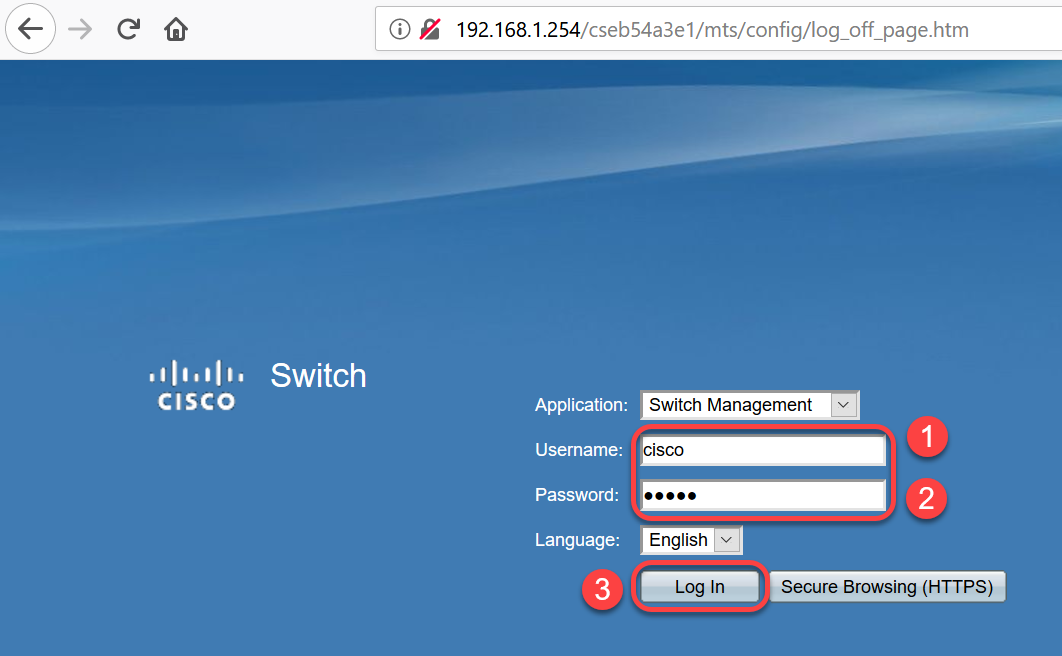
Nota: O nome de usuário e a senha padrão na primeira inicialização é cisco / cisco.
Etapa 2. Altere o nome de usuário e a senha padrão. Clique em Apply.
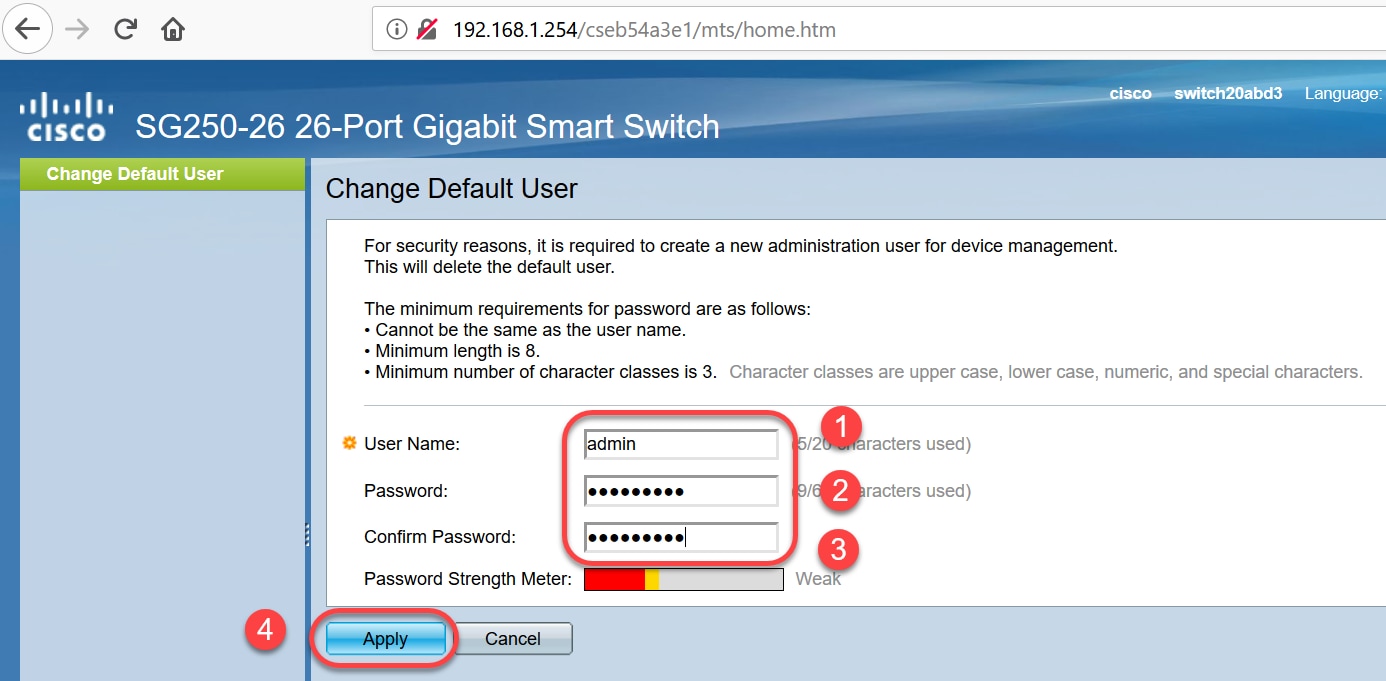
Etapa 3. Depois que o menu principal for aberto, clique em Security > TCP/UDP Services. Depois que essa página carregar, habilite o SSH no switch. Clique em Apply.
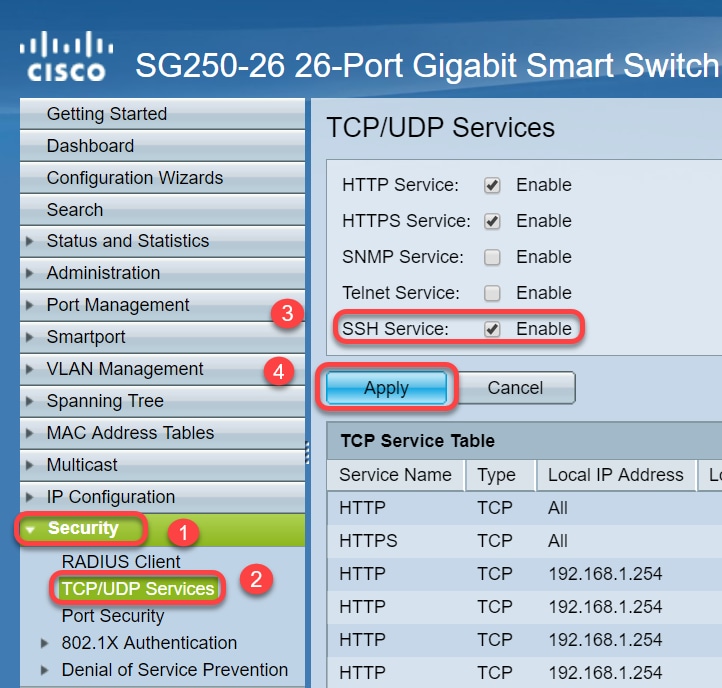
Etapa 4. Faça login no switch via SSH. Optamos por usar o Putty.
Nota: Para saber como acessar um switch SMB através de SSH ou Telnet, clique aqui.
Etapa 5. Para exibir detalhes do firmware e confirmar se o Switch está atualizado para a versão de firmware mais recente disponível ou não, digite o seguinte comando.
switch20abd3#show versionNota: É recomendável usar o firmware mais recente no Switch. Para baixar o firmware mais recente, clique aqui.
Etapa 6. Para exibir informações sobre as configurações de VLAN do switch, digite o seguinte comando:
switch20abd3#show vlan
Passo 7. Para exibir informações sobre a interface IP, digite o seguinte:
switch20abd3#show IP interface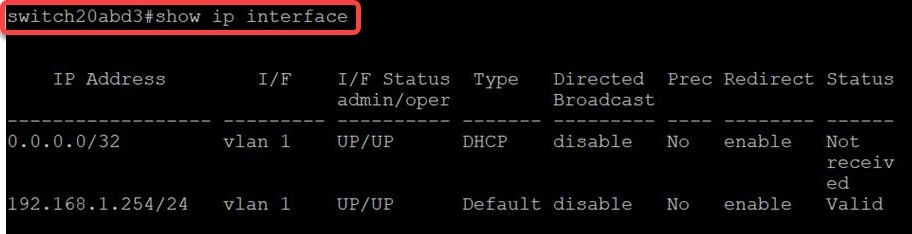
Usando o comando mencionado acima, você pode ver as configurações atuais do endereço IP nas interfaces e decidir sobre a atribuição de um novo IP na nova interface VLAN.
Exemplo: criação da VLAN e atribuição do endereço IP
Nota: O exemplo abaixo é um exemplo das etapas de perda de sessão SSH. Ao inserir o último comando, você perderá o acesso ao switch porque VLAN1 não terá um endereço IP e todas as portas do switch ainda estão atribuídas à VLAN1.
Para passar diretamente para as etapas alternativas, clique aqui.
Etapa 8. A partir do modo EXEC Privilegiado do switch, entre no modo de Configuração Global inserindo o seguinte comando:
switch20abd3#configure terminal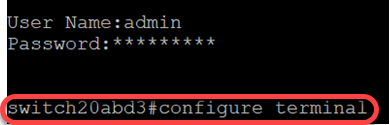
Etapa 9. Para configurar a VLAN 2 no Switch, digite o seguinte:
switch201bd3 (config) #vlan 2

Etapa 10. Para gerenciar a interface VLAN 2, digite o seguinte:
switch201bd3 (config) #interface vlan 2

Etapa 11. Para configurar o IP na interface VLAN 2, digite o seguinte:
switch201bd3 (config-if) #endereço ip 192.168.2.254 255.255.255.0

Solução alternativa: evitar a perda da sessão SSH
Ao atribuir um endereço IP estático à interface VLAN 1, você preserva a conexão SSH ao atribuir endereços IP às VLANs 2, 3, 4, etc.
Para evitar a perda da conexão da VLAN 1 durante a atribuição do IP em uma interface de VLAN diferente, você pode executar o seguinte:
Etapa 1. Insira os comandos abaixo na sequência para definir o endereço IP estático na VLAN 1.
Switch20abd3#configure terminalSwitch20abd3 (config) #interface vlan 1
Switch20abd3 (config-if) #ip endereço 192.168.1.254 255.255.255.0
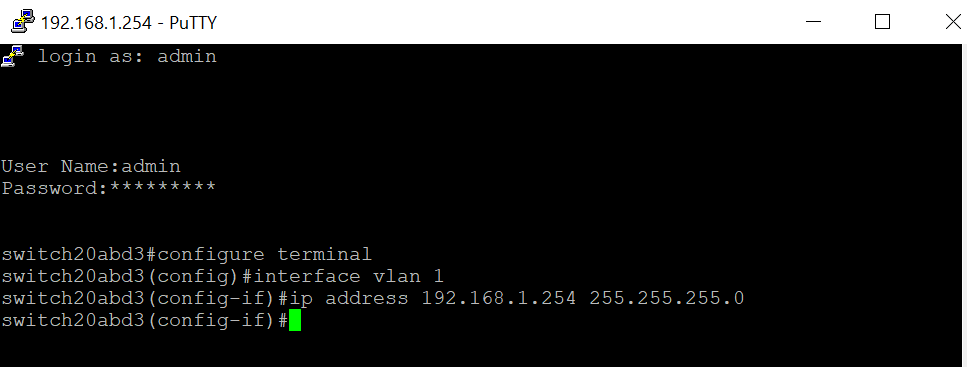
Observação: a partir desse ponto, você poderá atribuir endereços IP à vontade.
Etapa 2. Aplique o comando mencionado abaixo para criar uma VLAN 2 e atribuir um IP a ela.
Switch20abd3#configure terminalSwitch20abd3 (config) #vlan 2
Switch20abd3 (config) #interface gi2
Switch20abd3 (config-if) #switchport mode access
Switch20abd3 (config-if) #switchport access vlan 2
Switch20abd3 (config-if) #exit
Switch20abd3 (config) #interface vlan 2
Switch20abd3 (config-if) #endereço ip 192.168.2.254 255.255.255.0
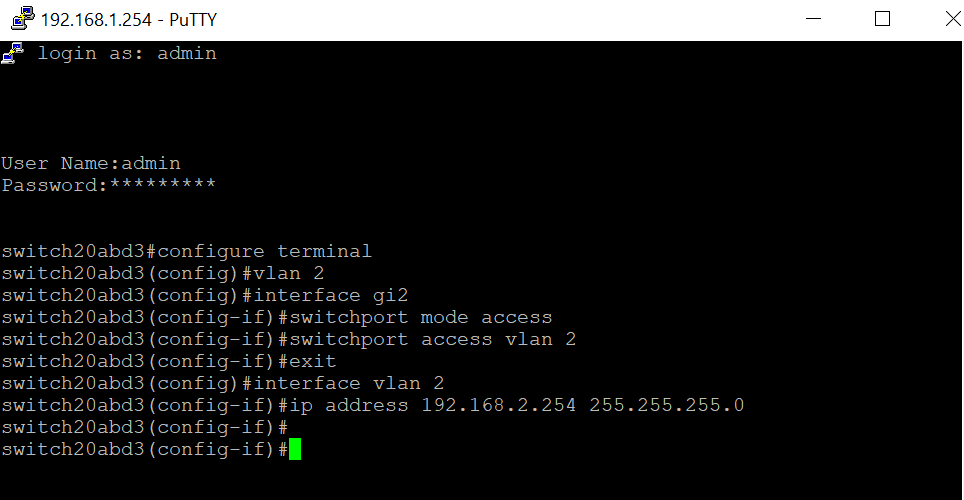
Nota: no exemplo acima, se você estivesse conectado ao switch via gi2, perderia a conexão.
Etapa 3. (Opcional) Agora você pode verificar a VLAN e o endereço IP do switch usando os seguintes comandos.
Switch20abd3#show vlanSwitch20abd3#show ip interface
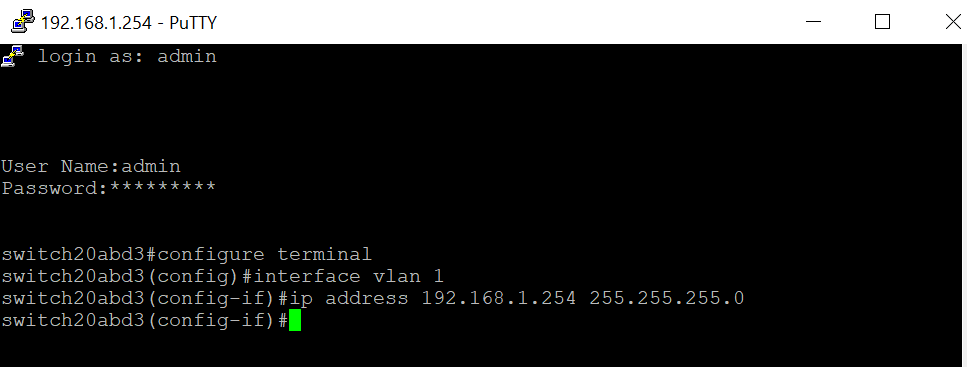
Conclusão
Você agora atribuiu com êxito um IP em outra interface VLAN sem perder a conexão com VLAN1. Será útil atribuir um IP estático na interface VLAN 1 do Switch para fins de gerenciamento.
Exibir um vídeo relacionado a este artigo...
Contate a Cisco
- Abrir um caso de suporte

- (É necessário um Contrato de Serviço da Cisco)
 Feedback
Feedback